Bài viết liên quan
- Cách sửa lỗi không sử dụng được phím mũi tên trên Excel
- Cách tắt Enable Editing khi mở Excel 2019
- Cách gửi email từ bảng tính Excel bằng Script VBA
- 10 mẹo và thủ thuật Excel cực kỳ hữu ích mà ai cũng nên biết
- Hướng dẫn làm phiếu tuyển dụng bằng Excel
Lỗi #NULL! hiếm khi xảy ra trong Excel. Tuy nhiên nếu đang phải đối mặt với lỗi này, bạn đọc cùng tham khảo bài viết dưới đây của Taimienphi.thuthuattinhoc.net để tìm hiểu một số cách sửa lỗi #NULL! trong Excel.

1. Sửa lỗi #NULL! trong Excel
Lỗi #NULL! trong Excel rất hiếm khi xảy ra. Lỗi này là kết quả của lỗi đánh máy, trong đó ký tự khoảng trắng được sử dụng thay vì dấu phẩy (,) hoặc dấu 2 chấm (:) giữa tham chiếu 2 ô.
Về mặt kỹ thuật, ký tự khoảng trắng là toán tử intersect. Lỗi #NULL! xảy ra để thông báo 2 phạm vi không giao nhau. Trong hầu hết các trường hợp, chỉ cần thay thế ký tự khoảng trắng bằng dấu 2 chấm hoặc dấu phẩy để sửa lỗi #NULL!.
2. Một số ví dụ về lỗi #NULL! trong Excel
Ví dụ 1: Sử dụng ký tự khoảng trắng thay vì dấu 2 chấm
Trong ví dụ ảnh chụp màn hình dưới đây, công thức trong ô C9 sử dụng hàm SUM trả về lỗi #NULL:

Công thức =SUM(C3 C7) trả về lỗi #NULL!
Trong trường hợp này, đầu vào có nghĩa là phạm vi từ ô C3: C7, nhưng bị gõ thiếu mất dấu 2 chấm. Bằng cách thêm dấu 2 chấm vào công thức để sửa lỗi #NULL!:
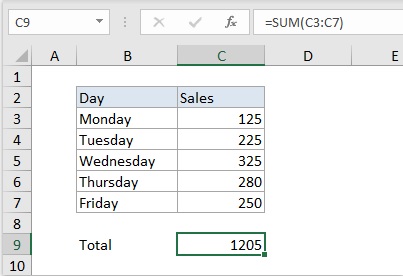
Sử dụng công thức =SUM(C3:C7) trả về giá trị là 1205.
Ví dụ 2: Sử dụng ký tự khoảng trắng thay vì dấu phẩy
Trong ví dụ dưới đây, công thức trong ô C5 trả về lỗi #NULL:
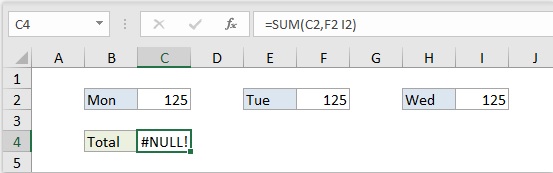
=SUM(C2,F2 I2) trả về lỗi#NULL.
Ở đây, ký tự khoảng trắng được sử dụng thay vì dấu phẩy giữa F2 và I2. Bằng cách thêm dấu phẩy vào giữa F2 và I2 để sửa lỗi #NULL:
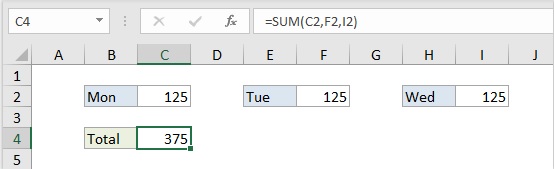
=SUM(C2,F2,I2) trả về giá trị 1205.
Bài viết trên đây Taimienphi.thuthuattinhoc.net vừa hướng dẫn bạn một số cách sửa lỗi #NULL trong Excel. Ngoài ra nếu có bất kỳ thắc mắc hoặc câu hỏi nào cần giải đáp như sửa lỗi #### trong Excel, bạn đọc có thể để lại ý kiến của mình trong phần bình luận bên dưới bài viết nhé, Taimienphi.thuthuattinhoc.net sẽ giải đáp các thắc mắc của bạn sớm nhất có thể.
Bài viết gốc tại đây




